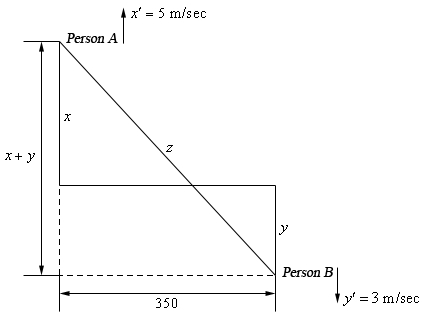Kveðjur til allra lesenda!
Þeir sem oft spila nútíma leiki á fartölvu, nei, nei og þeir standa frammi fyrir því að þessi eða þessi leikur fer að hægja á sér. Með slíkum spurningum snúa margir vinir mér að. Og oft er ástæðan ekki miklar kerfiskröfur leiksins, heldur nokkur algeng merki í stillingum ...
Í þessari grein langar mig til að ræða helstu ástæður þess að leikir á fartölvu hægja á sér ásamt því að gefa nokkur ráð um að flýta þeim. Svo skulum byrja ...
1. Kröfur leikjakerfisins
Það fyrsta sem þarf að gera er að ganga úr skugga um að fartölvan uppfylli ráðlagðar kerfiskröfur fyrir leikinn. Undirstrikað er orðið sem mælt er með, sem leikir hafa slíkt sem lágmarks kerfiskröfur. Lágmarkskröfur tryggja að jafnaði upphaf leiksins og leiksins við lágmarks grafíkstillingar (og verktakarnir lofa ekki að það verði engin "töf ..."). Ráðlagðar stillingar tryggja að jafnaði þægilegan leik (þ.e. án þess að djóka, kippa osfrv.) Spila á miðlungs / lágmarks grafíkstillingum.
Sem reglu, ef fartölvan nær ekki verulega kerfiskröfunum - ekkert er hægt að gera, mun leikurinn samt hægja á sér (jafnvel með allar stillingar í lágmarki, "sjálfgerðir" ökumenn frá áhugamönnum osfrv.).
2. Forrit frá þriðja aðila sem hlaða fartölvuna
Veistu hver algengasta ástæðan fyrir bremsum í leikjum, sem þú lendir oft í, jafnvel heima, að minnsta kosti í vinnunni?
Flestir notendur hleypa af stokkunum nýju leikfangi með miklum kerfiskröfum og taka ekki eftir því hvaða forrit eru opin og hleðst örgjörvann. Til dæmis sýnir skjámyndin hér að neðan að áður en þú byrjar leikinn myndi það ekki meiða að loka 3-5 forritum. Þetta á sérstaklega við um Utorrent - þegar skrá er hlaðið niður á miklum hraða skapast ágætis álag á harða disknum.
Almennt verður að gera óákveðinn greinir í ensku öll auðlindafrek forrit og verkefni, svo sem vídeó-hljóð umritunarkerfi, Photoshop, uppsetning forrita, skrápökkun í skjalasöfnum osfrv., Áður en leikurinn er hafinn!

Verkefni bar: forrit frá þriðja aðila hafa verið hleypt af stokkunum sem geta hægt á leikinn á fartölvu.
3. Bílstjóri fyrir skjákortið
Ökumenn eru líklega það mikilvægasta eftir kerfiskröfum. Mjög oft setja notendur upp rekla ekki frá vefsíðu fartölvuframleiðandans, heldur frá þeim fyrsta sem þeir fá. Almennt, eins og reyndin sýnir, eru ökumenn svo „hlutir“ að jafnvel útgáfan, sem framleiðandinn mælir með, virkar kannski ekki stöðugt.
Ég sæki venjulega nokkrar útgáfur af reklum: önnur af vefsíðu framleiðandans og hin, til dæmis í DriverPack Lausnarpakkanum (sjá þessa grein til að uppfæra rekla). Ef um vandamál er að ræða - prófaðu báða valkostina.
Ennfremur er mikilvægt að huga að einni smáatriðum: ef um er að ræða vandamál hjá ökumönnum, að jafnaði, verður vart við villur og bremsur í mörgum leikjum og forritum, en ekki í neinum sérstökum.
4. Stillingar fyrir skjákortið
Þessi liður er framhald af umræðuefni ökumanna. Margir líta ekki einu sinni á stillingarnar fyrir skjákortabílstjóra, en á meðan eru áhugaverðar tikar þar. Í einu, aðeins með því að stilla bílstjórana gat ég aukið árangur í leikjum um 10-15 punkta á sekúndu - myndin varð sléttari og leikurinn varð þægilegri.
Til dæmis til að fara í stillingar Ati Radeon skjákortsins (Nvidia á svipaðan hátt) - þú þarft að hægrismella á skjáborðið og velja „Amd Catalyst Control Center“ (það má kalla það öðruvísi en þú).

Næst munum við hafa áhuga á flipanum „leikir“ -> „frammistaða í leikjum“ -> „Standard stillingar fyrir 3-D myndir“. Það er nauðsynlegt merki, sem mun hjálpa til við að setja hámarksárangur í leikjum.

5. Engin skipti frá innbyggðu í staku skjákorti
Að halda áfram umræðuefni ökumanna - það er ein villa sem oft á sér stað við fartölvur: það skiptir stundum ekki að skipta úr innbyggðu í stakt skjákort. Í grundvallaratriðum er það auðvelt að laga það í handvirkri stillingu.
Hægri-smelltu á skjáborðið og farðu í hlutann „skiptanlegar grafíkstillingar“ (ef þú ert ekki með þetta, farðu í stillingar skjákortanna þinna; fyrir Nvidia kortið, farðu á eftirfarandi heimilisfang: Nvidia -> 3D Parameters Management).

Lengra í rafmagnsstillingunum er hluturinn „skiptanlegur grafískur millistykki“ - við förum yfir það.

Hér getur þú bætt við forriti (til dæmis leik okkar) og stillt færibreytuna „afkastamikil“ fyrir það.

6. Bilun á harða disknum
Það virðist, hvernig eru leikir tengdir við harða diskinn? Staðreyndin er sú að í vinnunni skrifar leikurinn eitthvað á diskinn, les eitthvað og auðvitað, ef harði diskurinn er ekki tiltækur í nokkurn tíma, getur leikurinn fundið fyrir töfum (svipað og ef skjákortið hefði ekki dregið).
Oftast er það vegna þess að á fartölvum geta harðir diskar farið í hagkvæman hátt í orkunotkun. Auðvitað, þegar leikurinn snýr að þeim - þeir þurfa að komast út úr því (0,5-1 sek.) - og á þeim tíma mun tefja leikinn.
Auðveldasta leiðin til að koma í veg fyrir þessa seinkun í tengslum við orkunotkun er að setja upp og stilla tóliðHDHD (til að fá frekari upplýsingar um að vinna með það, sjá hér). The aðalæð lína er að þú þarft að hækka APM gildi í 254.
Einnig, ef þig grunar að harður diskur - þá mæli ég með því að athuga hvort það sé slæmt (fyrir ólesanlegar geira)
7. Ofhitnun fartölvu
Ofhitnun fartölvu kemur oftast fyrir ef þú hefur ekki hreinsað það af ryki í langan tíma. Stundum loka notendur sjálfir, án þess að vita af því, loftræstigötin (til dæmis að setja fartölvuna á mjúkt yfirborð: sófa, rúm osfrv.) - Þannig versnar loftræstingin og fartölvan ofhitnar.
Til að koma í veg fyrir að hnút brenni út vegna ofhitunar endurstillir fartölvan sjálfkrafa rekstrartíðni (til dæmis skjákort) - þar af leiðandi lækkar hitastigið, og það er ekki nægur kraftur til að vinna leikinn - vegna þessa sést á bremsur.
Venjulega er ekki fylgst með þessu strax, en eftir ákveðinn tíma leiksins. Til dæmis ef fyrstu 10-15 mínúturnar. allt er í lagi og leikurinn virkar eins og hann ætti að gera og þá byrja bremsurnar - það er stig að gera nokkur atriði:
1) til að hreinsa fartölvuna úr ryki (hvernig á að gera það - sjá þessa grein);
2) athugaðu hitastig örgjörva og skjákort meðan á leik stendur (hvað ætti að vera hitastig örgjörva - sjá hér);
Plús, lestu greinina um upphitun fartölvu: //pcpro100.info/noutbuk-silno-greetsya-chto-delat/, kannski er það skynsamlegt að hugsa um að kaupa sérstaka stand (þú getur lækkað hitastig fartölvunnar um nokkrar gráður).
8. Tól til að flýta leikjum
Jæja, síðast ... Netið hefur fjöldann allan af tólum til að flýta leikjum. Miðað við þetta efni - það væri bara glæpur að komast framhjá þessu augnabliki. Ég mun aðeins gefa hér upp þá sem ég persónulega notaði.
1) GameGain (tengill á greinina)
Nokkuð góð notagildi, samt sem áður þá fékk ég ekki mikið afkastagetuaukningu frá því. Ég tók eftir vinnu hennar við aðeins eina umsókn. Kannski mun það vera við hæfi. Kjarninn í starfi hennar er sá að hún fær nokkrar kerfisstillingar í haginn fyrir flesta leiki.
2) Game Booster (tengill á greinina)
Þessi tól er nógu góð. Þökk sé henni fóru margir leikir á fartölvunni minni að virka hraðar (jafnvel með augnamælingum). Ég mæli örugglega með þér að kynna þér það.
3) Umhirða kerfisins (tengill á greinina)
Þetta tól er gagnlegt fyrir þá sem spila netspil. Það lagar vel villur sem tengjast Internetinu.
Það er allt í dag. Ef það er eitthvað til viðbótar við greinina, verð ég aðeins feginn. Allt það besta fyrir alla!